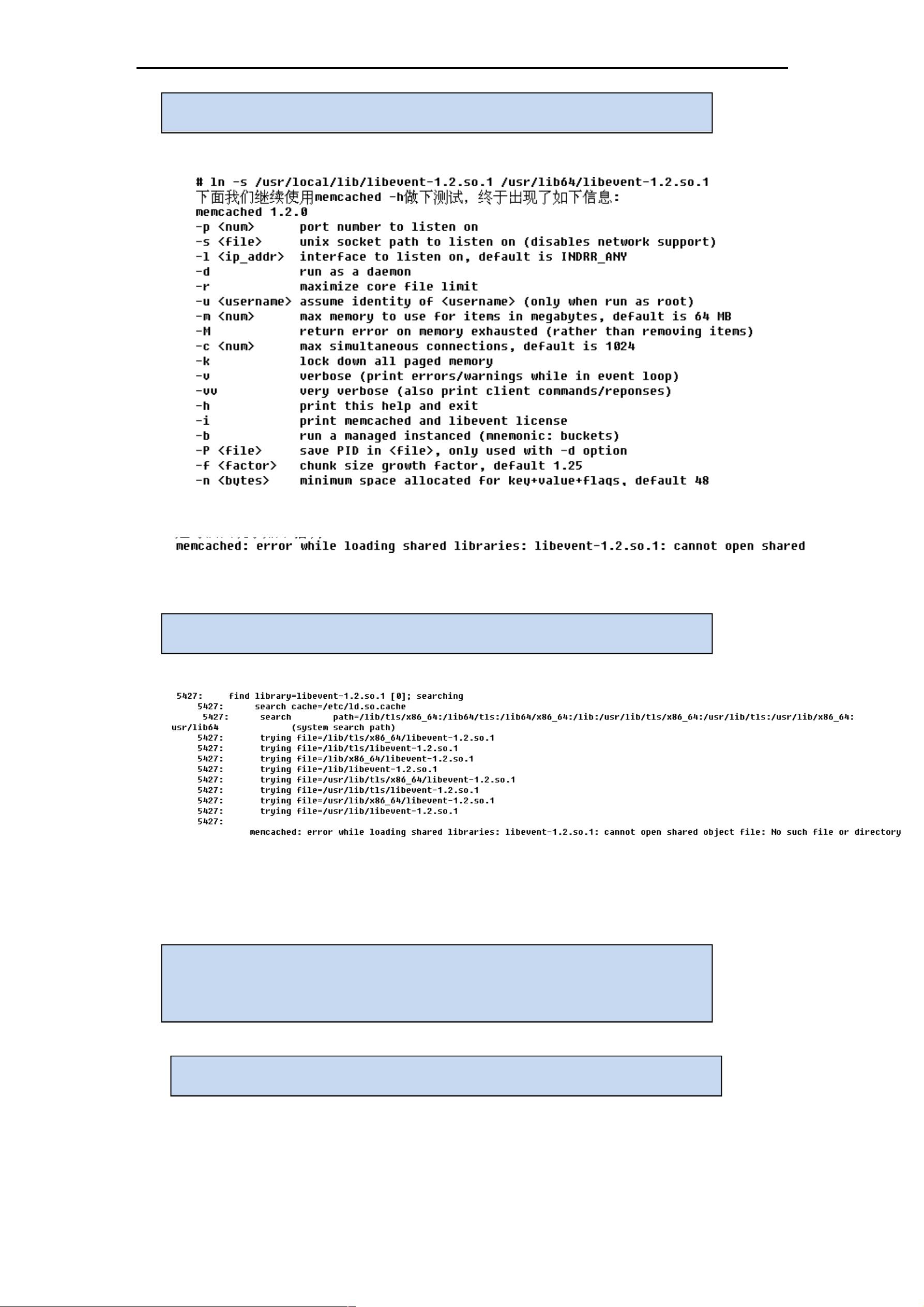Linux环境下JDK、Tomcat、Apache、Memcached和MySQL安装配置指南
版权申诉
81 浏览量
更新于2024-07-06
收藏 94KB DOCX 举报
"该文档是关于在Linux环境下安装配置JDK、Tomcat、Apache、Memcached和MySQL的详细步骤,适合系统管理员或开发者参考。"
本文档提供了在Linux系统上安装和配置Java开发工具包(JDK)、Apache Tomcat应用服务器、Apache HTTP服务器、内存数据缓存服务Memcached以及关系型数据库管理系统MySQL的详细步骤。以下是每个组件的安装和配置过程:
1. **JDK安装**
- 以root用户登录,创建一个新的目录,例如`/usr/java`,然后将JDK的二进制安装包移动到该目录。
- 授予执行权限给安装文件,通常为`jdk-<version>-linux-i586.bin`,使用`chmod +x jdk-<version>-linux-i586.bin`命令。
- 运行安装命令,可能需要中断`more`提示并确认继续。
- 安装完成后,你会看到一个名为`jdk1.5.0_19`的目录,表明JDK已经安装成功。
2. **Tomcat安装**
- 同样以root用户登录,解压Tomcat的tar.gz文件,将其复制到`/usr/local/`目录并重命名,例如`cp apache-tomcat-<version> /usr/local/tomcat`。
- 拷贝完成后,Tomcat安装完成。
3. **Apache安装**
- 创建一个新的目录,例如`/usr/local/apache`,并将Apache HTTP Server的源码包放进去。
- 解压文件,赋予执行权限,然后按照源码包提供的说明进行编译和安装。
- 安装完成后,可以使用启动命令`apachectl start`来启动Apache服务。
4. **Memcached安装**
- 首先需要安装libevent库,然后解压Memcached的源码包。
- 检查libevent是否安装成功,通过`ls -al /usr/local/lib | grep libevent`命令。
- 继续安装Memcached,如果安装过程中遇到错误,根据提示进行相应的操作,如查找路径、设置环境变量等。
- 安装成功后,可以通过`memcached -h`命令验证安装,并使用`memcached -d start`启动服务。
5. **Mysql安装**
- 创建一个新的目录,例如`/usr/local/mysql`,然后准备安装MySQL。
- 如果有版本冲突,需要查看已安装的MySQL版本并卸载。
- 卸载旧版本后,按照MySQL的官方指南进行安装。安装完成后,记得配置MySQL的系统环境变量和初始化数据库。
以上步骤详细列出了这五个关键组件的安装和配置过程。对于初次接触这些技术的用户来说,这个文档提供了一个清晰的指南。在实际操作时,应根据系统具体情况进行调整,如软件版本、依赖库和系统配置等。同时,确保遵循最佳实践和安全指南,以确保系统的稳定和安全。
2022-01-08 上传
2023-05-22 上传
2024-01-31 上传
2023-03-16 上传
2023-03-16 上传
2023-11-13 上传
2023-03-16 上传
2023-08-08 上传
2023-03-17 上传
碎碎念的折木
- 粉丝: 4
- 资源: 7万+
最新资源
- JDK 17 Linux版本压缩包解压与安装指南
- C++/Qt飞行模拟器教员控制台系统源码发布
- TensorFlow深度学习实践:CNN在MNIST数据集上的应用
- 鸿蒙驱动HCIA资料整理-培训教材与开发者指南
- 凯撒Java版SaaS OA协同办公软件v2.0特性解析
- AutoCAD二次开发中文指南下载 - C#编程深入解析
- C语言冒泡排序算法实现详解
- Pointofix截屏:轻松实现高效截图体验
- Matlab实现SVM数据分类与预测教程
- 基于JSP+SQL的网站流量统计管理系统设计与实现
- C语言实现删除字符中重复项的方法与技巧
- e-sqlcipher.dll动态链接库的作用与应用
- 浙江工业大学自考网站开发与继续教育官网模板设计
- STM32 103C8T6 OLED 显示程序实现指南
- 高效压缩技术:删除重复字符压缩包
- JSP+SQL智能交通管理系统:违章处理与交通效率提升